Le ombre possono rovinare un'immagine altrimenti grande, rendendo i dettagli importanti difficili da vedere o buttare via l'atmosfera che stavi andando per. Mentre riprendere la foto potrebbe non essere un'opzione, per fortuna, c'è un modo perRimuovi le ombre da un'immagine.
Grazie alla tecnologia ai, quando si tratta di un'ombra sul viso di qualcuno in una foto di gruppo o di una forma strana che appare sullo sfondo di un paesaggio perfetto, non devi concentrarti su ripararlo a mano. La nostra guida ti guiderà attraverso i passaggi per rimuovere ombre dalle tue immagini senza sforzo, in modo da poter salvare quegli scatti senza problemi.

In questo articolo
Parte 1. Come sbarazzarsi dell'ombra da uno sfondo foto
Quando hai uno splendido paesaggio panoramico, l'ultima cosa che desideri è un'ombra distruttiva che toglie la bellezza naturale della scena. Rimuovere queste silhouette può rendere la vostra composizione più pulita e più concentrata. Inoltre, una volta che tuRimuovi le ombre da una fotoAvete la libertà di diventare creativi, forse anche creare opere d'arte surrealiste dalla vostra foto.
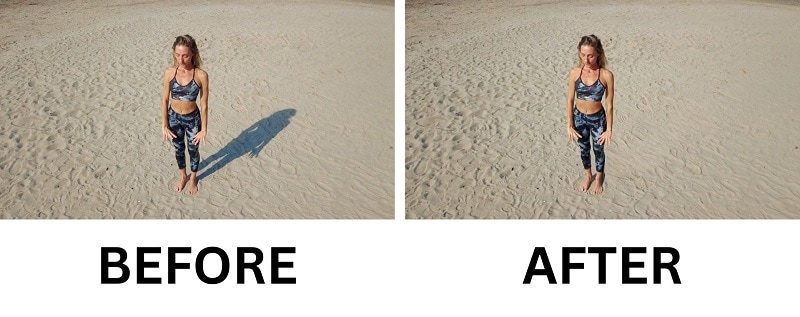
Per questo compito,Wondershare Filmora Rimozione oggetti aiè lo strumento perfetto. è progettato per eliminare facilmente ombre e altre distrazioni dalle tue foto con risultati eccellenti. Tutto quello che devi fare è selezionare l'area ombra nella tua foto, e lo strumento verrà senza soluzione di continuitàCancella l'ombra dalla tua foto.
- Rimuovere oggetti indesiderati da video e immagini in secondi.
- Nessun mascheramento manuale- ai fa il duro lavoro per te.
- Preservare la qualità dello sfondo con il riempimento automatico intelligente.
- Funziona perfettamente su finestre, Mac, iOS e Android.

Oltre alle ombre, puoi anche usare il rimotore di oggetti ai per rimuovere vari altri elementi dalle tue foto, tra cui:
- Persone o animali dello sfondo
- Testo,Il logo, eLe filigrane
- Oggetti indesiderati e altri elementi di distrazione
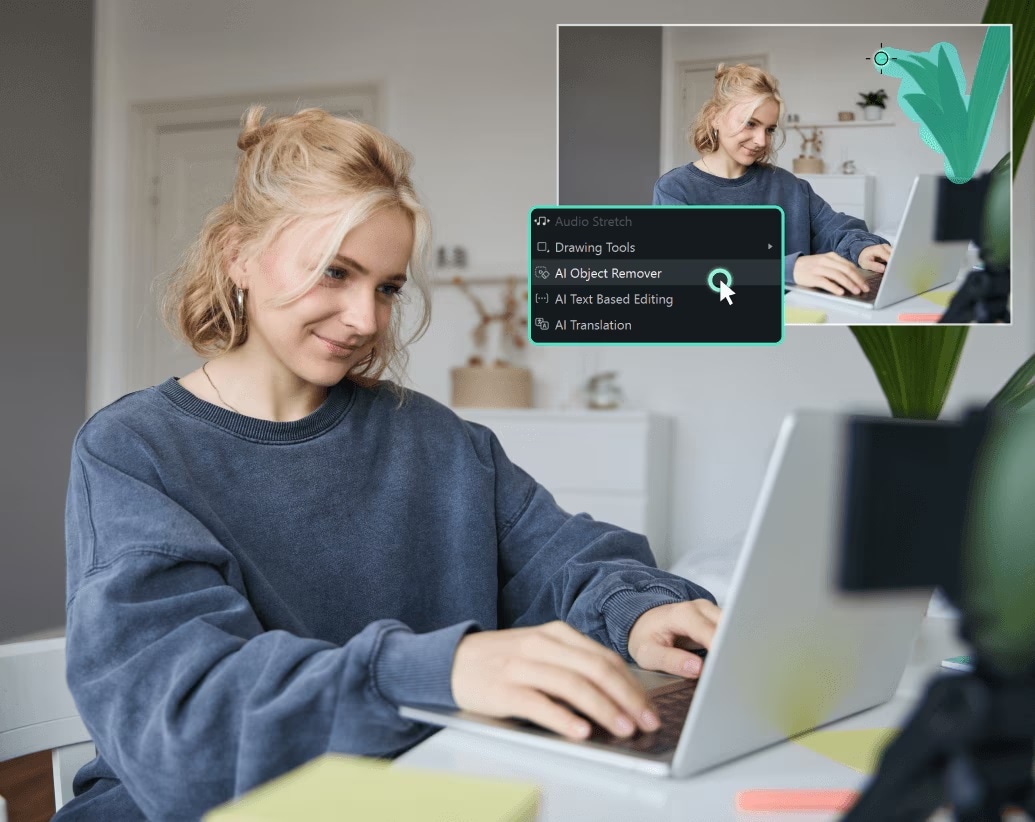
Filmora supporta una vasta gamma di formati di immagine ed è compatibile sia con i sistemi Windows che Mac. Per iniziare, scaricare e installare l'app sul tuo computer, quindi seguire i passaggi di seguito per iniziare la modifica.
Come rimuovere un'ombra da una foto
Apri filmora e selezionaNuovo progettoPer iniziare. Trascinare e rilasciare la foto nell'area del progetto o utilizzare«importazione»Opzione per caricare la tua foto nell'editor.

Una volta importata la tua foto, trascinalo nella timeline e cercare il'Rimozione oggetti ai'strumento nella barra degli strumenti. Clicca su di esso, e si apre una nuova finestra di modifica dove si può iniziare a rimuovere le ombre dalla tua immagine.
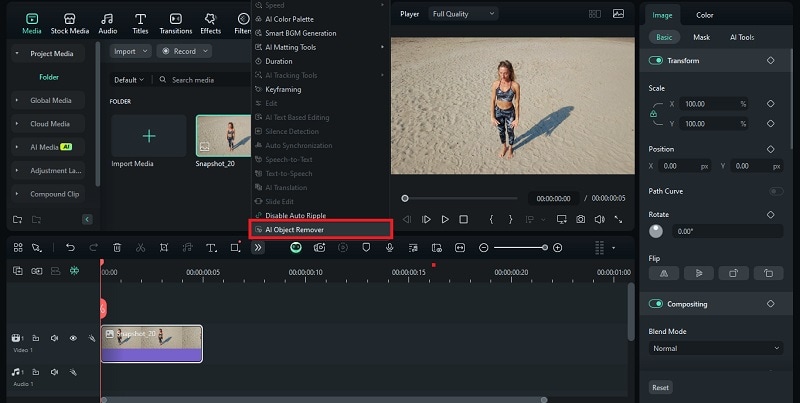
Nella...Rimozione oggetti aiUsare il pennello o lo strumento di selezione per delineare l'ombra che si desidera rimuovere. Assicurarsi di coprire completamente l'ombra per garantire i migliori risultati.
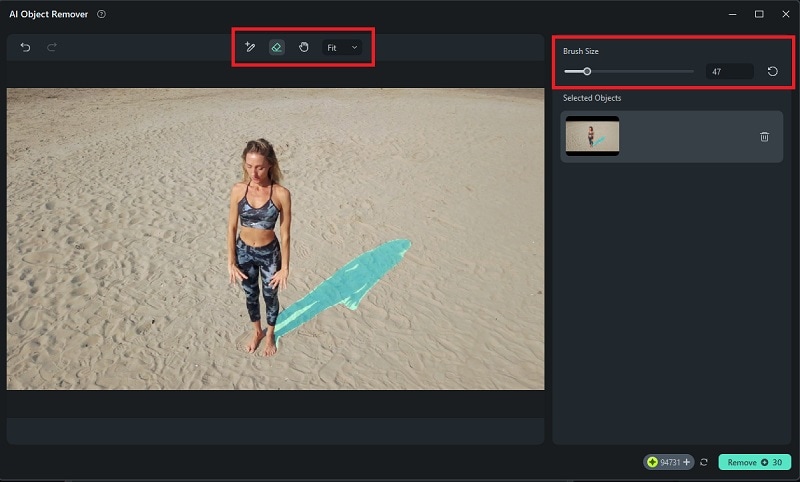
Dopo aver selezionato l'ombra, fare clic suRimuovere ilPulsante. Ai di Filmora elaborerà l'immagine e tenterà di cancellare l'ombra preservando l'area circostante della foto.
Dopo qualche istante, vedrai il risultato. Se ha bisogno di ulteriori modifiche, basta selezionare lo strumento di nuovo dalla linea temporale. Aprirà di nuovo lo strumento di rimozione oggetti ai, dove è possibile effettuare ulteriori regolazioni.
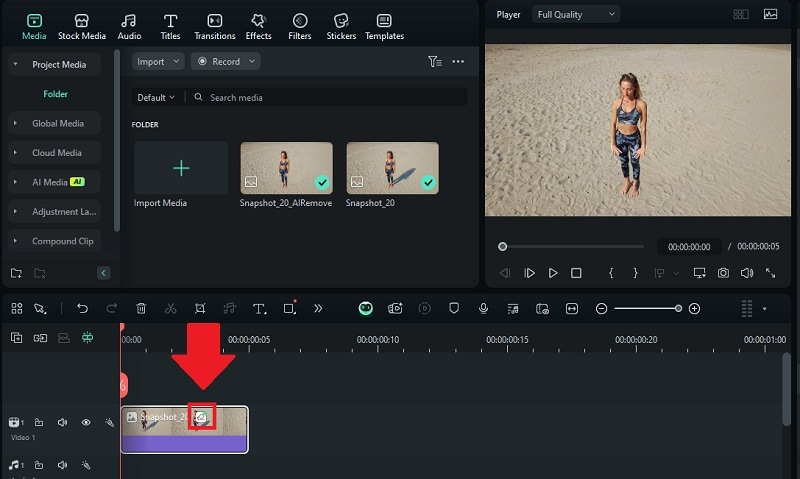
Per salvare la foto modificata, fai clic suLa scatta istantaneaPulsante. è possibile scaricarlo come immagine in formato jpg o png.
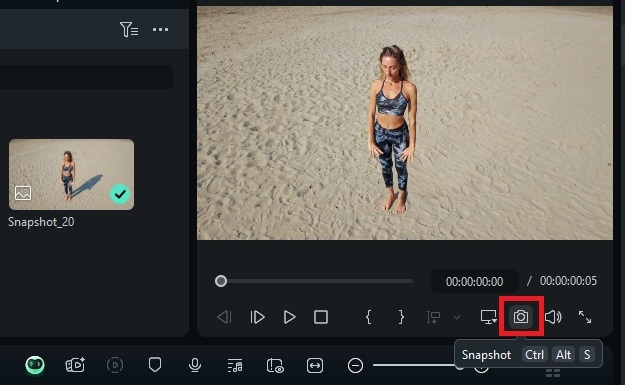
Nota:Filmora ai oggetto remover non è solo per foto- funziona anche su video. Questa funzione fa parte di una suite di strumenti ai disponibili in filmora che semplifica sia la modifica di foto che video.
Parte 2. Come rimuovere l'ombra su un viso da una foto
Se vuoi...Rimuovere l'ombra su un volto da una fotoPuoi usareAiuto fotografico. questo strumento online gratuito fa un buon lavoro nella modifica e miglioramento dei ritratti, compresa la rimozione delle ombre che potrebbero essere oscurare importanti caratteristiche facciali.

Ma prima di iniziare, si prega di notare che la dimensione massima di upload è di 30 mb(fino a 10.000 x 10.000 pixel), e lo strumento supporta solo immagini in formato jpeg, WEBP o png.
Come rimuovere le ombre da un'immagine online
Apri il tuo browser e vai a PhotoaidRimuovitore ombra aiGli strumenti.
Fai clic suCarica l'immaginePulsante e selezionare l'immagine che si desidera modificare. Assicurarsi che il tuo file sia in un formato e dimensione supportati.
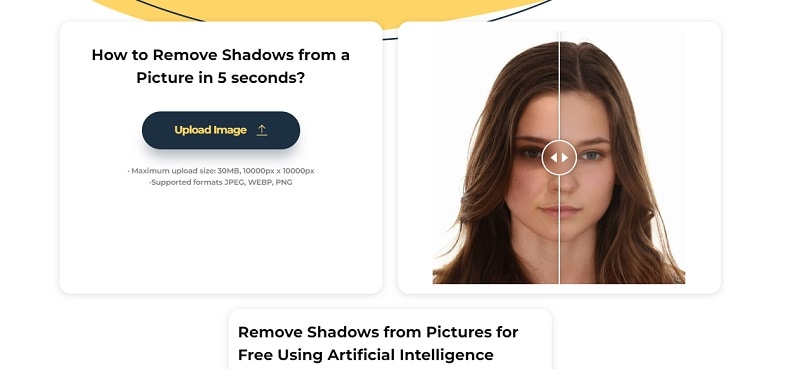
Una volta caricato, photoaid rileverà e rimuoverà automaticamente le ombre dal viso. Poi, dopo che lo strumento finisce l'elaborazione, vedrete un'anteprima dell'immagine modificata. Confrontarlo con l'originale.
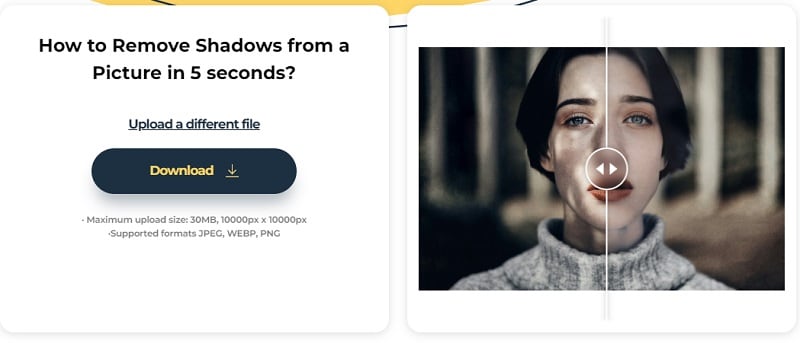
Se sei soddisfatto del risultato, fai clic suIl DownloadPulsante per salvare l'immagine senza ombra sul dispositivo.
Parte 3. Come eliminare le ombre durante la fotografia
Finora abbiamo esaminatoCome rimuovere le ombre da un'immagineDopo che è stato preso- ma se potessi evitarli in primo luogo?
In fotografia e videografia, le ombre di solito appaiono quando il soggetto blocca una sorgente luminosa. Di conseguenza, crea macchie scure su o intorno a loro. Questo può far sembrare le tue immagini sbilanciate, eccessivamente drammatiche, o persino nascondere dettagli importanti.

Per aiutarti a rimuovere le ombre durante la fotografia, ci sono alcuni suggerimenti che puoi provare a implementare:
- Utilizzare illuminazione morbida e uniforme
L'illuminazione dura(come la luce solare diretta o una luce luminosa) può creare ombre forti e indesiderate. Prova a utilizzare l'illuminazione morbida invece per diffondere uniformemente la luce. Per esempio, puoi usare la luce naturale attraverso una finestra, una lampada con un diffusore o un softbox se ne hai uno.
- Posizionare correttamente la sorgente luminosa
Da dove la tua luce viene dalle cose! Prova a posizionarlo ad un angolo di 45 gradi dal tuo soggetto. Questa configurazione di solito ti dà una bella illuminazione equilibrata senza gettare ombre profonde sul viso o sullo sfondo.
- Usa i riflettori per riempire le ombre
Un riflettore aiuta a riempire qualsiasi ombra rimbalzando la luce sul soggetto. Puoi usare uno professionale o semplicemente prendere una scheda poster bianca, un pezzo di foglio di alluminio, o persino una parete bianca come un riflettore diy veloce.
- Evitare sfondi disordinati e luce solare diretta
Sfondi occupati e la luce solare diretta possono creare ombre strane o distrarranti. Se possibile, sparare all'ombra aperta o durante l'ora d'oro (subito dopo l'alba o prima del tramonto) per una illuminazione più uniforme. Mantenere il vostro sfondo semplice può anche aiutare a ridurre gli effetti ombra indesiderati.
Bonus: come aggiungere la sovrapposizione ombra alla tua foto
Le ombre non sempre fanno sembrare una foto male. In realtà, possono aiutare a evidenziare il vostro soggetto, creare un effetto drammatico, aggiungere profondità, o dare alla vostra immagine un'atmosfera più artistica quando utilizzata intenzionalmente.

Guarda l'esempio sopra, non sembra figo? Se vuoi...Aggiungi una sovrapposizione ombra alla tua fotoPuoi usare la filmora per farlo facilmente. Mentre è una grande applicazione per sbarazzarsi delle ombre nelle immagini, filmora viene anche con vari effetti ombra artistici che possono migliorare istantaneamente le tue immagini.
Come aggiungere una sovrapposizione ombra alla tua immagine
Con la tua immagine importata in filmora, vai alGli effettiMenu e digita"ombra "nella barra di ricerca. Sfoglia attraverso le opzioni, quindi selezionare e scaricare l'effetto ombra che ti piace.
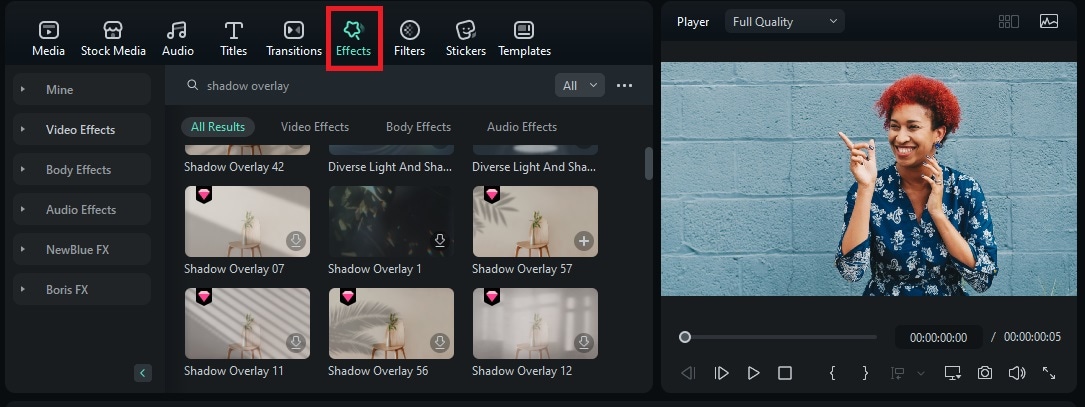
Una volta scaricato, trascinarlo sulla timeline sopra il livello foto. Lo vedrai immediatamente applicato alla tua immagine. Regolare l'opacità sul pannello delle proprietà.
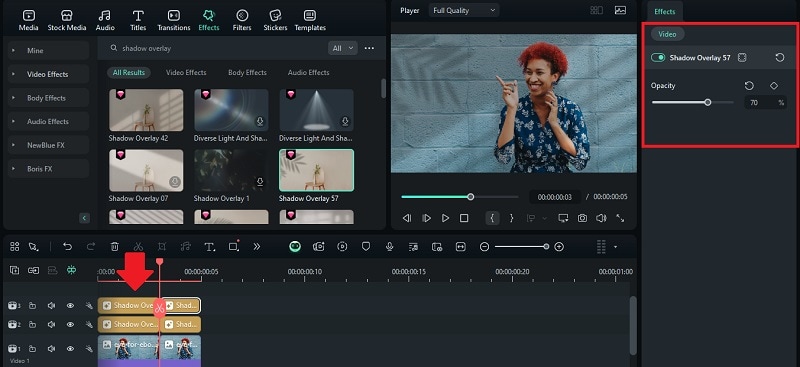
Se tutto sembra buono, cliccaLe esportazioniPer salvare la foto modificata come video o gif. Ma se preferisci salvarlo come immagine fissa(jpg o png), basta fare clic suLa scatta istantaneaPulsante.
Le conclusioni
Le ombre possono a volte mettere in mezzo alla foto perfetta, ma non devono essere permanenti! Con strumenti alimentati ai come filmora e photoaid,Rimuovere le ombre da un'immagineè veloce, semplice e sorprendentemente efficace.
E se vuoi diventare creativo con la tua foto, non dimenticare che le ombre possono anche essere utilizzate per aggiungere un effetto drammatico e artistico. Prova ad aggiungere sovrapposizioni ombra con filmora e guardare come la tua foto si trasforma con un'atmosfera completamente nuova e personalità.
 Garanzia di Download Sicuro, zero malware
Garanzia di Download Sicuro, zero malware








